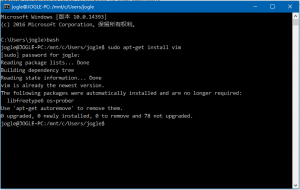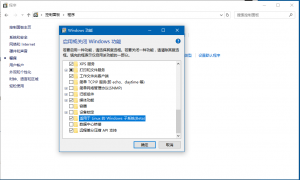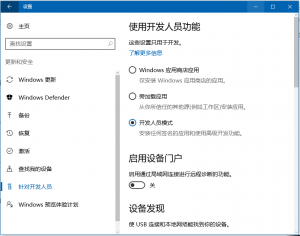安装过程还是一如既往的平淡无奇,但是快要安装完成的时候,安装程序却开始吟诗了…
海内存知己,天涯若比邻
请稍等…
有朋自远方来,不亦乐乎
欢迎您升级操作系统
青,取之于蓝而青于蓝;冰,水为之而寒于水
Windows将稳步更新,为你的网络之旅保驾护航
休将故人思故国,且将新火试新茶
敬情开始吧
倒是添了几分人(zhong)文(er)气息…
装好系统,就可以开启Linux子系统了。
1. 在传统模式的控制面板中,点击“启用或关闭Windows功能”,在弹出的窗口中勾选“适用于Linux的Windows子系统Beta” 。/这个翻译好像哪里不对…/ 更改完成后先不要重启。
4. 根据上面的提示信息,可以发现安装的是Ubuntu子系统。所以apt-get是可以用的。可以从源安装各种各样的程序。